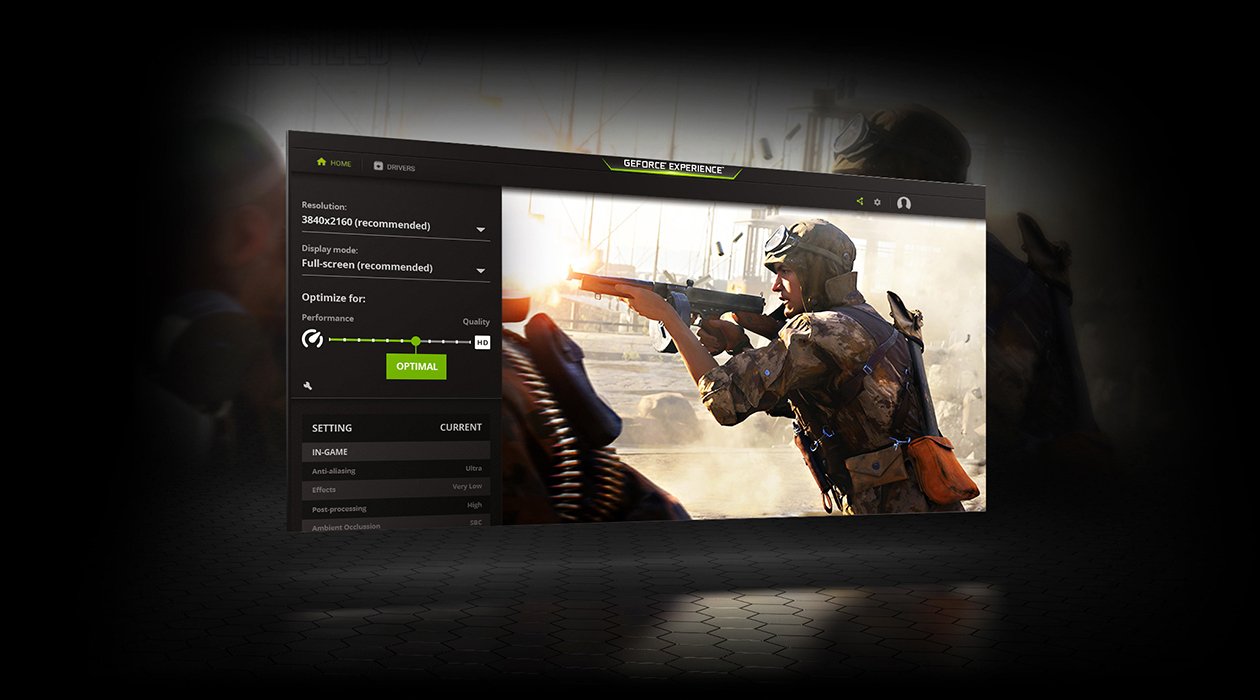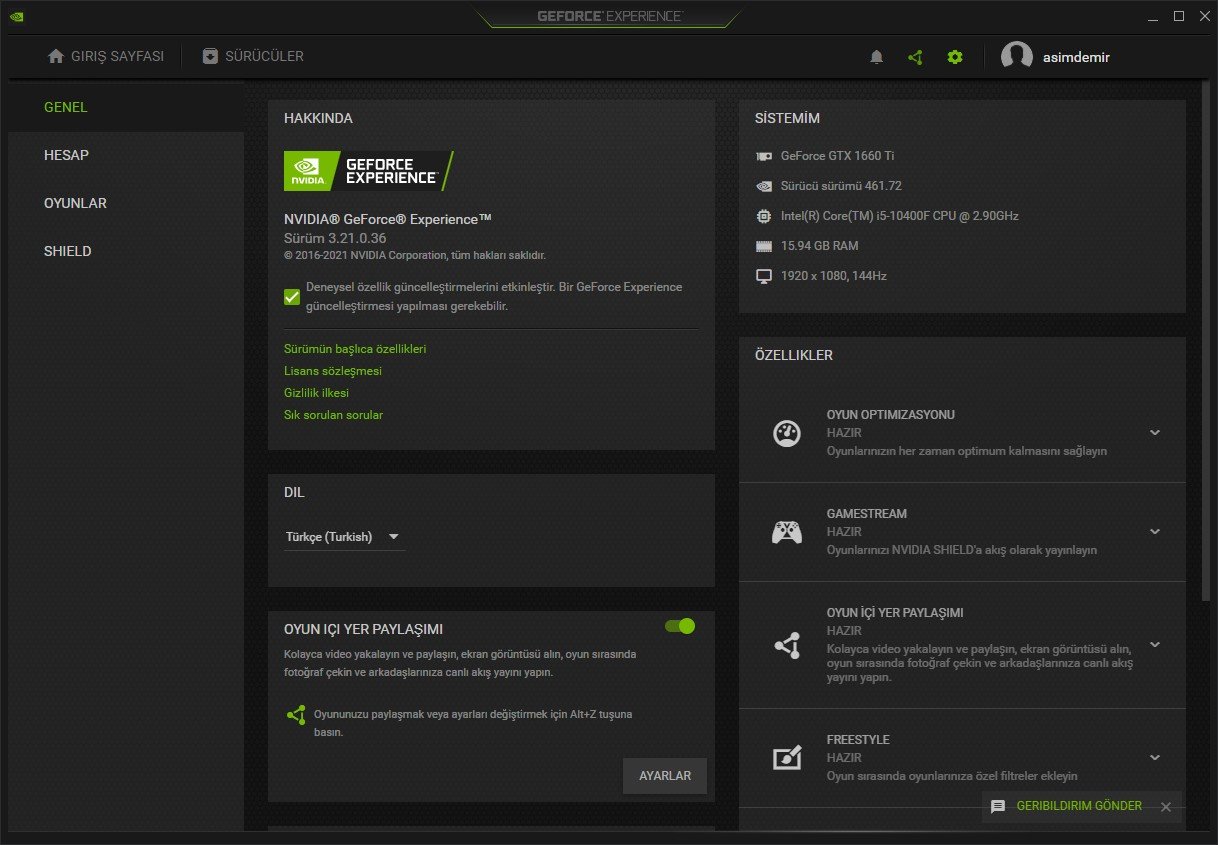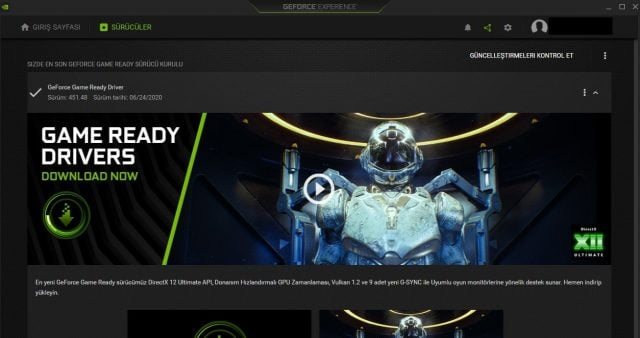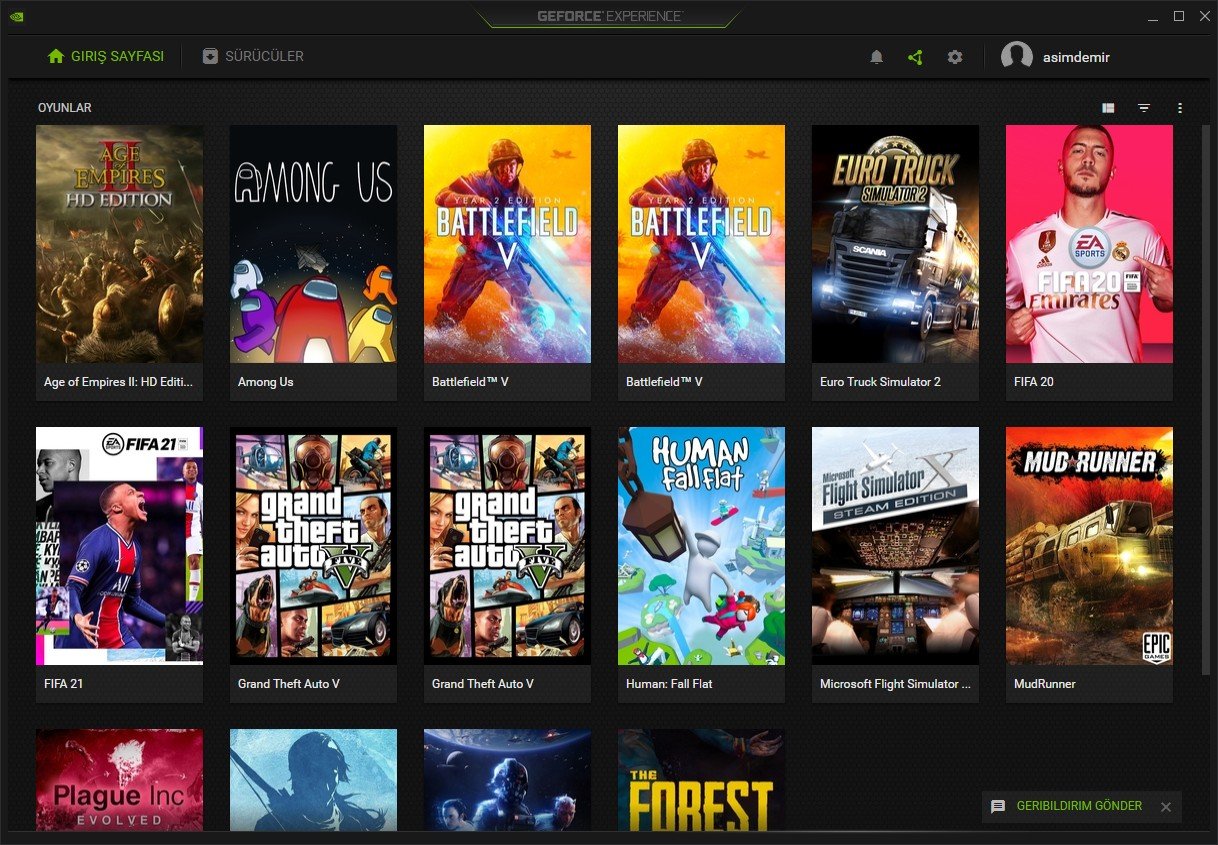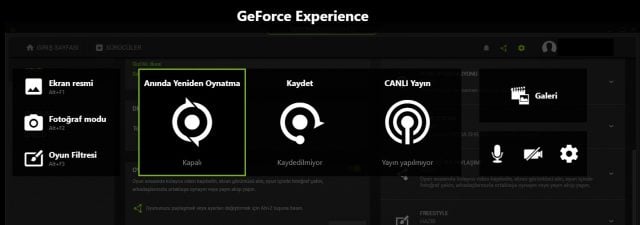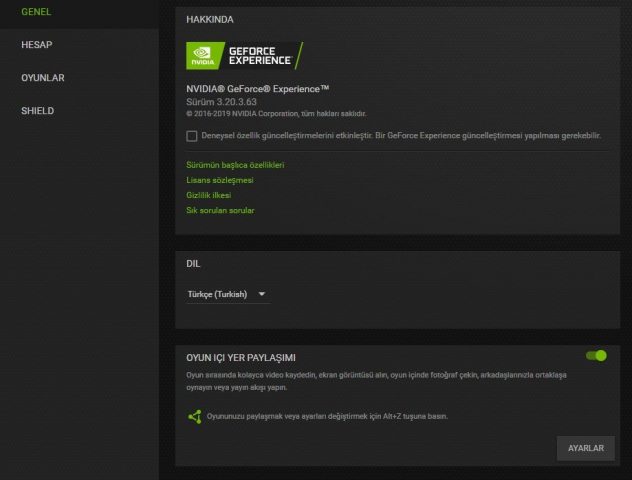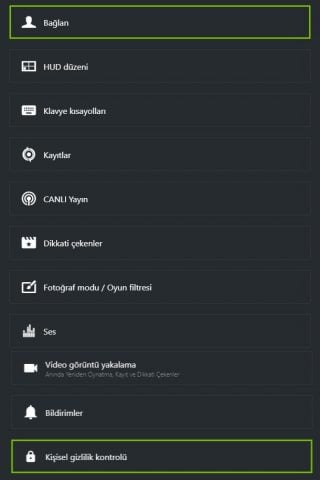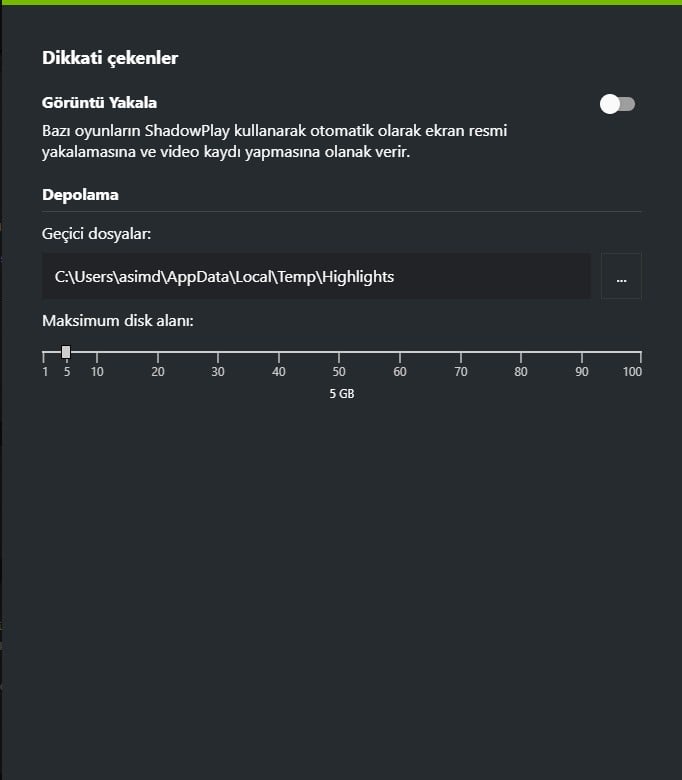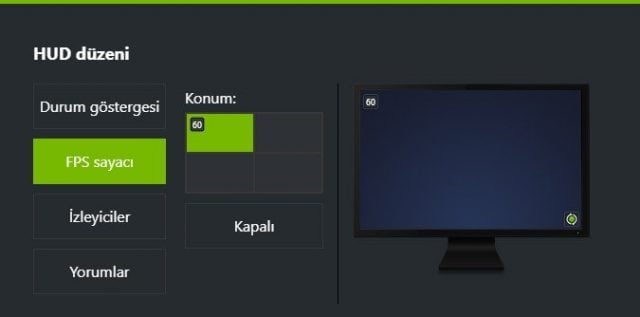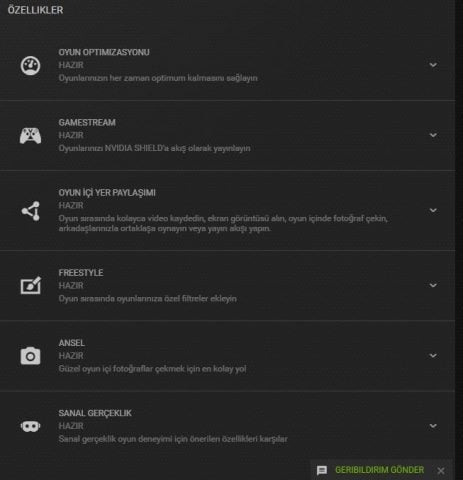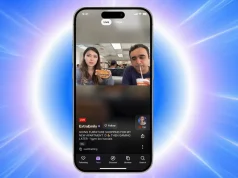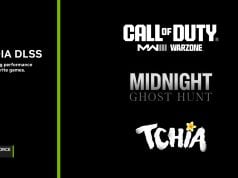NVIDIA’nın GPU sürücüsünün yanı sıra ek özellikler sunan GeForce Experience yardımcı yazılımını inceliyoruz.
Halihazırda veya geçmişte NVIDIA markalı ekran kartı kullanan kişiler, GeForce Experience uygulamasıyla mutlaka karşılaşmıştır ve ne amaçlı kullanıldığını, ne işlevleri olduğunu merak etmiştir.
GeForce Experience için sürücüden nispeten bağımsız bir yardımcı yazılım diyebiliriz. Donanımı kullanmamız için sürücülerini yüklememiz şart ancak bu yazılımı bilgisayarımıza yüklemek sürücülerin aksine zorunlu değil. Ancak GeForce Experience’i kurduğumuz takdirde ekstra bazı özellikten ve kolaylıklardan yararlanabiliriz.
GeForce Experience Nedir?
NVIDIA’nın bu yardımcı yazılımı sayesinde ekran kartı sürücümüzü yükleyebilir, güncellemeleri kontrol edebilir ve varsa bunları yükleyebiliriz. GeForce Experience ayrıca bilgisayardaki oyunları tespit ederken bunların grafik ayarlarını mevcut donanıma göre otomatik optimize edebiliyor.
Bununla birlikte ekran görüntüsü alma, video kaydı, belirli mecralarda canlı yayın yapma imkanı tanıyor. Dahası, oyundaki unutulmaz anları otomatik olarak kaydeden ShadowPlay Highlights özelliğine sahip.
GeForce Experience Nasıl İndirilir?
Bu uygulama NVIDIA sürücülerinin yanında geliyor ve bir seçenek olarak yüklemek sizin seçiminize sunuluyor. Ancak bağımsız bir yazılım olduğundan dolayı ayrı olarak da indirip yükleyebiliriz.
- İlk adımda GeForce Experience resmi web sayfasına giriş yapalım.
- Sonrasında karşımıza gelen ‘Hemen indir’ seçeneği ile bilgisayarımıza kurulum dosyasını indirelim.
- Daha sonra ‘GeForce_Experience_vxxx’ kurulum dosyasını açıyoruz ve standart kurulum adımlarını tamamlıyoruz.
Sürücü Yükleme ve Güncelleme
GeForce Experience, mevcut ekran kartı modelimize uygun ve en güncel sürücüyü bularak indirmemize ve kurulum yapmamıza olanak tanıyor. Eğer hiçbir sürücü yüklü değilse yükleme yapabilir, halihazırda yüklü sürücüden daha günceli yayınlamış ise bunu indirebilirsiniz.
- Bunun için ilk olarak ‘Sürücüler’ sekmesine tıklıyoruz.
- Sonrasında karşımıza mevcut yüklü sürücümüz geliyor.
- Sağ üst köşede yer alan ‘Güncelleştirmeleri kontrol et’ seçeneğine tıklayarak daha güncel sürücü olup olmadığına bakıyoruz.
- Eğer var ise sürücüyü buradan indirip sonrasında kuruluma devam edebiliriz.
Oyun Tespiti ve Optimizasyon
GeForce Experience’in bir diğer becerisinin ise oyunları tespit etmek ve bu oyunların grafik ayarlarını optimize etmek olduğunu söylemiştik. NVIDIA tarafından desteklenen oyun listesi bir hayli geniş. Yazılımın tespit ettiği oyunlar ana sayfada bir liste halinde karşımıza çıkıyor. Optimizasyon işlemi ise NVIDIA tarafından belirlendiği gibi ve mevcut donanımın gücü baz alınarak yapılıyor. Ancak bu ayarlar her zaman en iyi sonuçları vermeyebilir. Bu nedenle oyun içinden manuel olarak kendi ayarlarınızı yapabilirsiniz.
- Oyunlar listelendikten sonra optimize etmek istediğimiz oyunun üzerine gelerek ‘Ayrıntılar’ seçeneğine tıklayalım.
- Sonrasında ise karşımıza gelen sayfadan ‘Optimize Et’ butonuna tıklamamız yeterli.
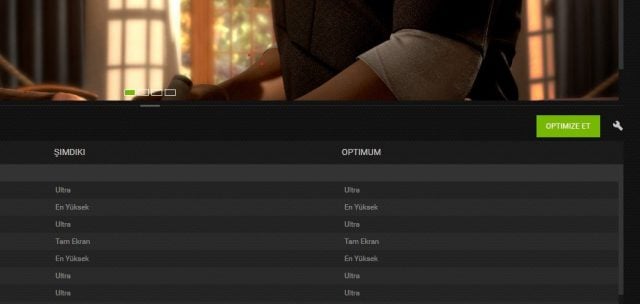
- Bunun yanında Optimize Et butonunun yanındaki ayarlar simgesine tıklayarak bazı ayarları özelleştirmemiz mümkün.
- Gelen sayfadan oyunun çözünürlüğü ve ekran modunu seçebiliyoruz.
- Daha önemlisi ise oyun ayarlarını kalite veya performans arasında farklı seviyelerde optimize etme şansımız var.
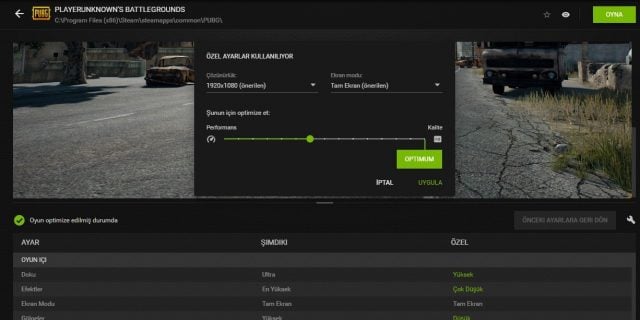
Oyun İçi Yer Paylaşımı
GeForce Experience içerisinde dahil edilen oyun içi yer paylaşımı sayesinde bu tür özellikleri tam verimli şekilde kullanabiliyoruz. Burada canlı video kaydı, ekran görüntüsü alma ve canlı yayın yapma gibi seçenekler sunuluyor. Canlı yayın Twitch, Facebook ve YouTube için destekleniyor.
Oyun içi yer paylaşımını açmak için arayüz üzerindeki ayarlara (çark simgesi) tıkladıktan sonra Genel sekmesinde bulunan ‘Oyun içi yer paylaşımı’ seçeneğini aktif edebiliriz.
Oyun içinde bu arayüze ulaşmak ve çeşitli özellikleri kullanabilmemiz için hazır kısayollar mevcut. Oyun içi yer paylaşımı menüsünü açmak için varsayılan kombinasyon ise ‘Alt+Z’ tuşlarından oluşuyor. Oyun içi yer paylaşımının tüm detaylarına ve ayarlarına ulaşmak için yine çark simgesine tıklamamız yeterli.
NVIDIA Highlights
NVIDIA Highlights (Dikkat Çekenler), desteklenen oyunlardaki öldürme, ölüm ve önemli olayları otomatik olarak yakalayarak, uzun bir oyun gününden sonra en iyi ve en eğlenceli anlarınızı kolayca gözden geçirmenizi, düzenlemenizi ve paylaşmanızı sağlıyor. Bu özellik için belirli bir disk alanı ayırabiliyoruz ve kayıtların hangi klasörde tutulacağını seçebiliyoruz. Highlights destekli tüm oyunlara bu bağlantı üzerinden erişebilirsiniz.
NVIDIA FreeStyle – Oyun Filtreleri
FreeStyle özelliği, GeForce Experience aracılığıyla oyun görselleri üzerine filtreler uygulamamızı sağlıyor. Renkte veya doygunlukta yapacağınız ince ayarlar, HDR gibi eklentiler ile oyunun görünümünü ve havası tamamen değişebiliyor. Elbette bu özelliği kullanabilmek için GPU modeliniz uyumlu olmalı ve belirli oyunlarda destekleniyor. FreeStyle uyumlu oyunların listesine bu bağlantı üzerinden bakabilirsiniz.
FPS Göstergesi
Bu arayüzün FPS göstergesi için destek sunduğunu da unutmayalım. Oyun içi yer paylaşımına dahil olan bu özelliğe ayarlardaki HUD düzeni seçeneği ile ulaşabiliyoruz. FPS sayacını açtıktan sonra hangi konumda gözükeceği de seçilebiliyor.
Desteklenen Özellikler
Tüm bu özellikleri kullanabilmemiz için mevcut ekran kartımızın da bu özelliklere destek sunması gerekli. GPU’muzun hangi özellikleri destekleyip desteklemediğini görmemiz için GeForce Experience ayarları üzerinden ‘Özellikler’ bölmesine bakmamız gerekli.
İlginizi çekebilir: Ray Tracing Destekli Oyunlar